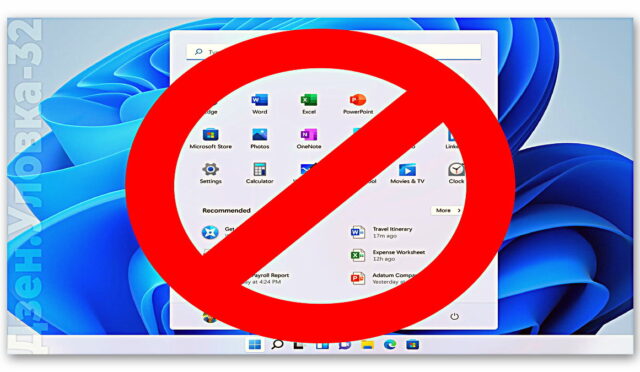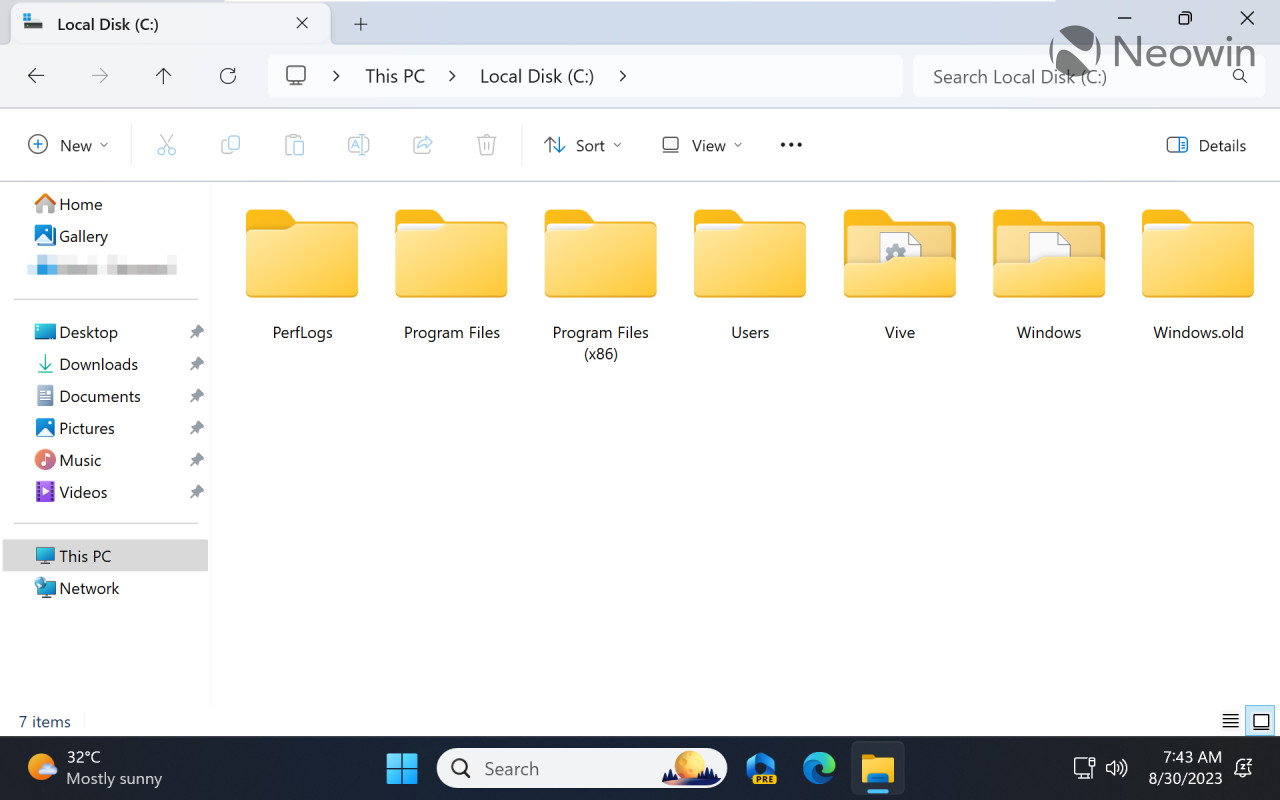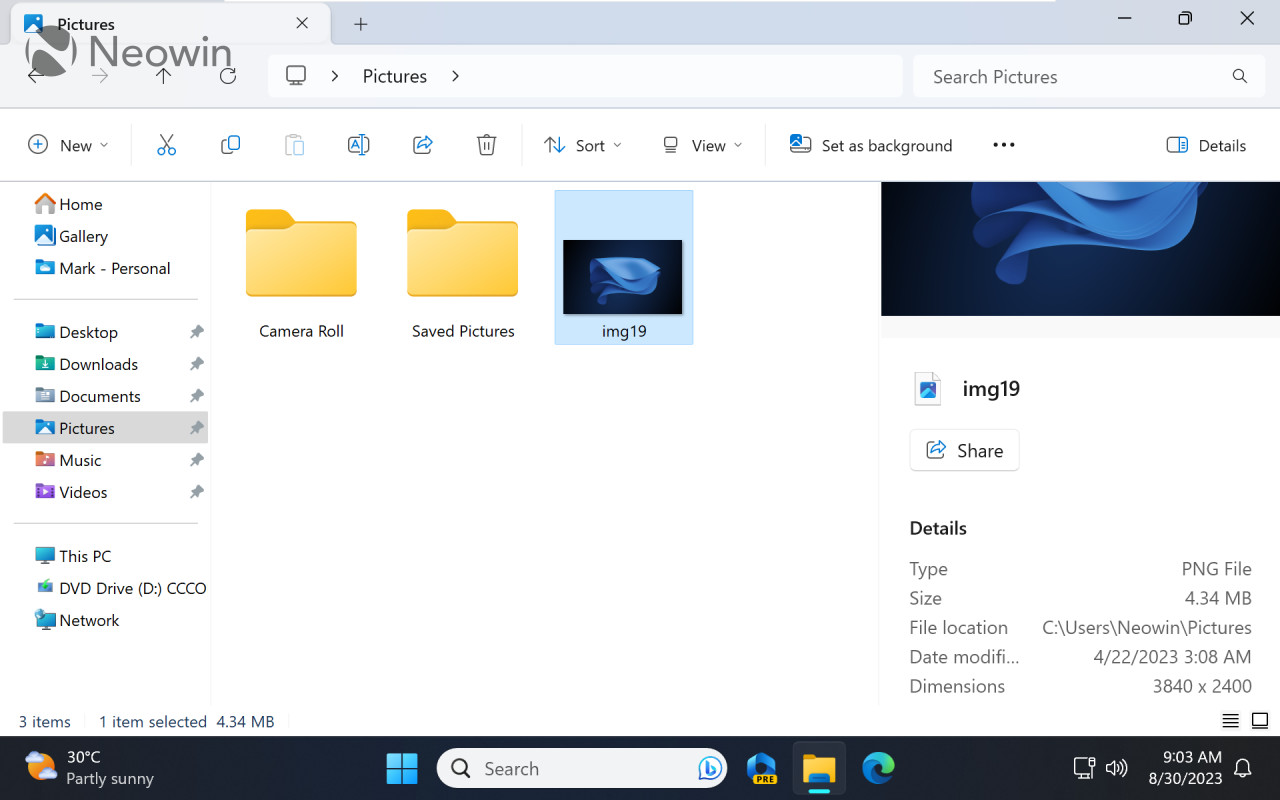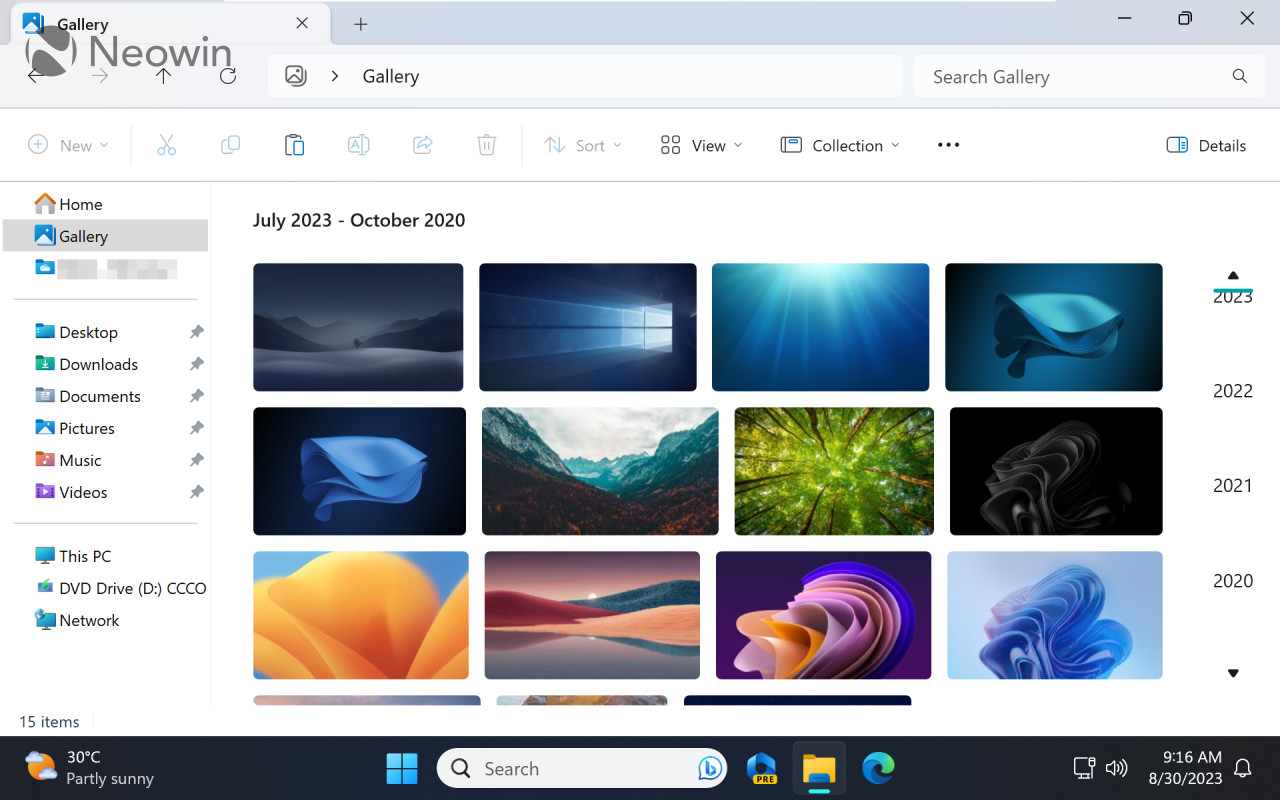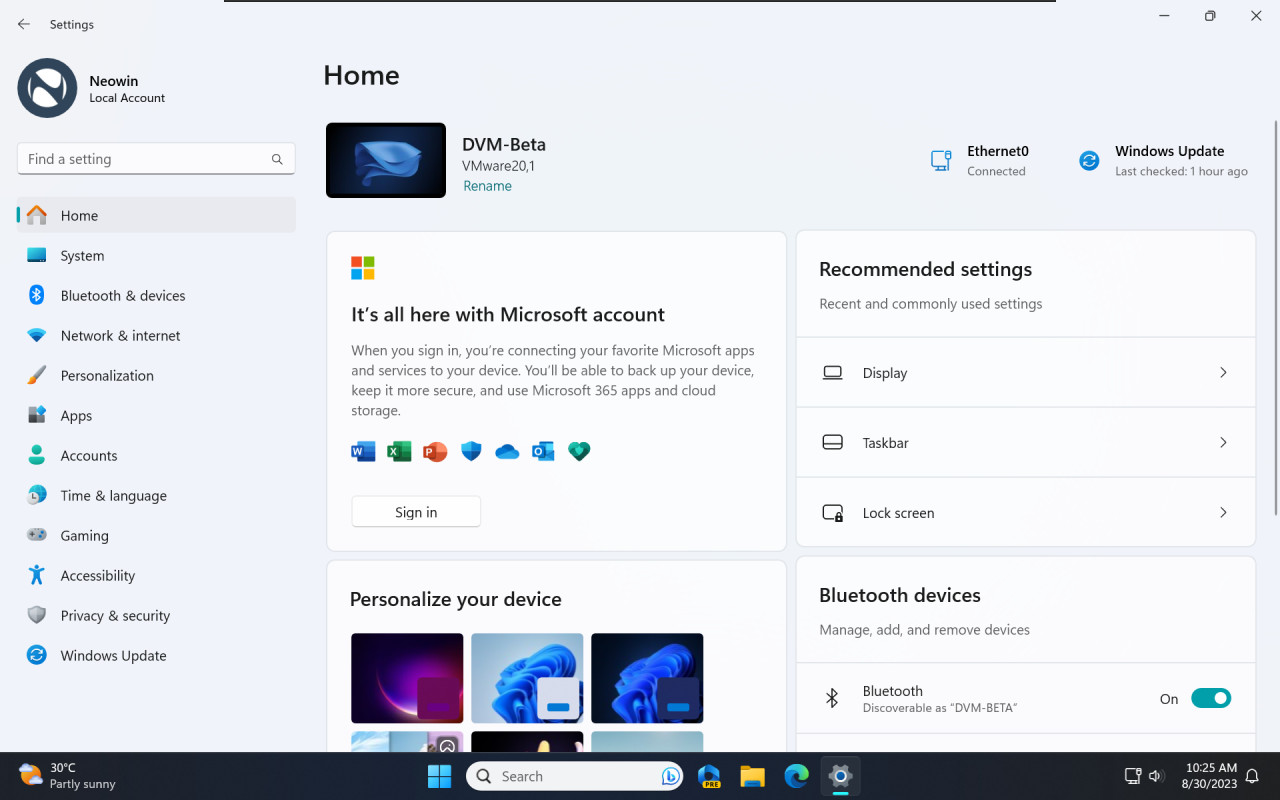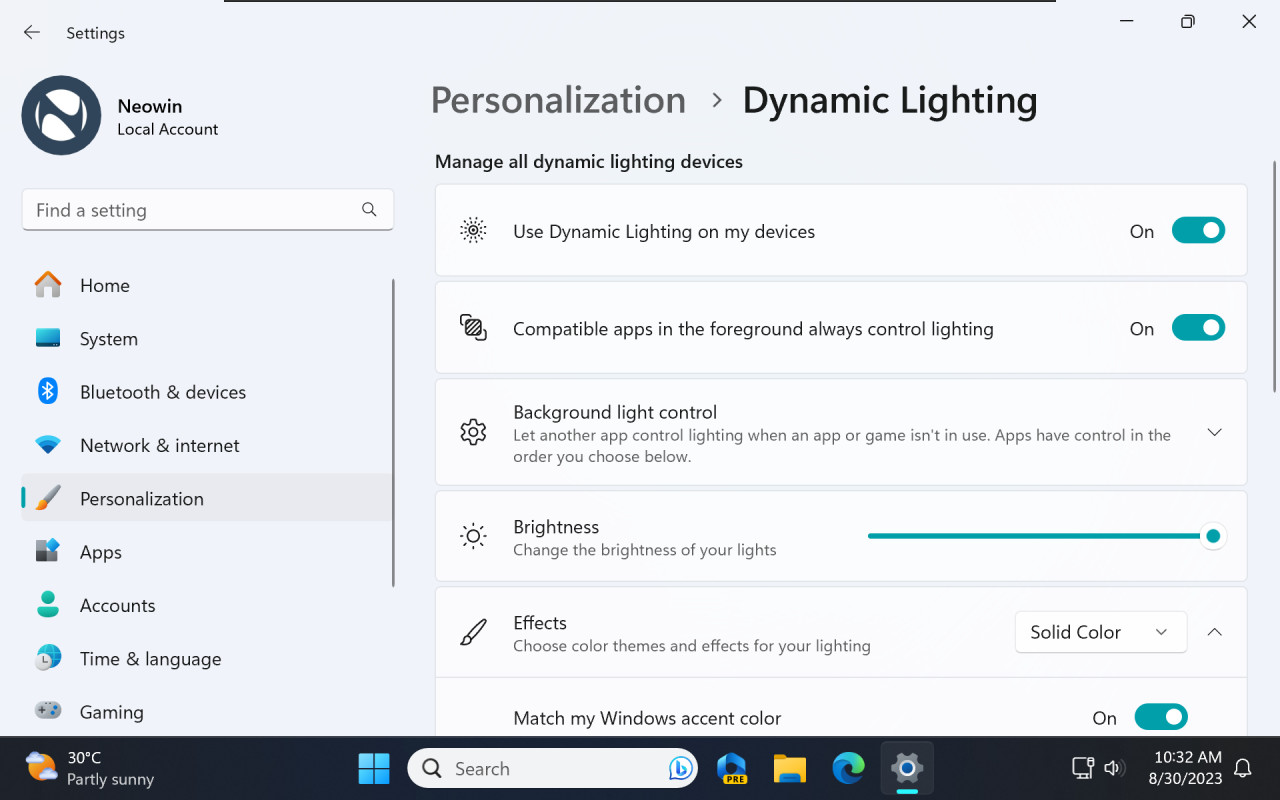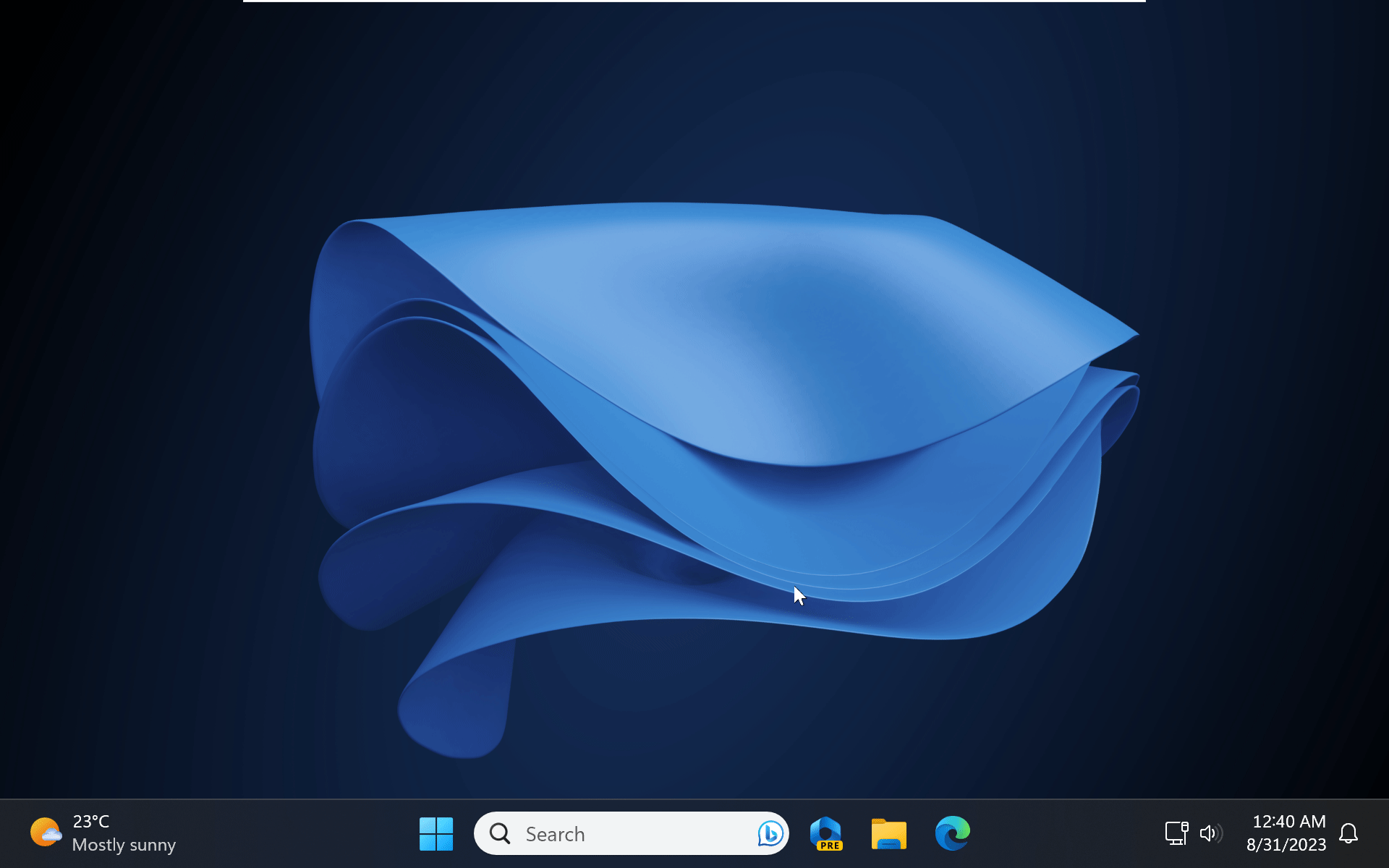Windows 11 yaklaşık bir ay içinde ikiye dönüyor ve Microsoft, BİLGİSAYAR deneyiminizi geliştirmek için başka bir iyileştirme ve yeni özellik grubu göndermeye hazırlanıyor. İşletim sistemi zaten çok sayıda özellik güncellemesi aldı, bu da onu 2021’deki ilk sürümden çok daha kullanışlı ve cilalı hale getirdi. Önceki” An ” güncellemelerinin aksine, sürüm 23H2 daha önemli değişiklikler getirir, kullanıcılardan gelen şikayetleri giderir ve çok talep edilen talep edilen özellikleri sunar.
Windows 10’dan 11’e güncelleme yapmayı düşünüyorsanız veya yalnızca Microsoft’un en son işletim sistemi güncellemesinde neyin yeni olduğunu bilmek istiyorsanız, işte tüm ayrıntılarla birlikte kapsamlı Windows 11 23H2 incelemeniz.
| Windows 11 sürüm 23H2 | |
|---|---|
| Yapı numarası | 22631 |
| Çıkış tarihi | Eylül 2023’te bekleniyor, TBA |
| Güncelleme nasıl alınır |
Windows Insider Programı – Beta Kanalı |
| Donanım değişiklikleri | Microsoft’a göre beklenmiyor |
Başvuru için, Microsoft’un son iki yılda Windows 11 için yayınladığı her özellik güncellemesini ayrıntılarıyla anlatan incelemelerimize hızlı bağlantılar aşağıdadır:
Windows 11 23h2’deki yenilikler nelerdir?
- Windows Yardımcı Pilotu
- Görev çubuğu yükseltmeleri
- Yeniden tasarlanmış bir Dosya Gezgini
- Yerel RAR, TAR, 7Z ve diğer arşiv türlerini destekler
- Yeniden tasarlanmış Bir Ses Mikseri
- Windows Yedekleme
- Windows Geliştirme Ana Sayfası ve Geliştirme Sürücüsü
- Ayar İyileştirmeleri
- Diğer değişiklikler
- Erişilebilirlik İyileştirmeleri
- Bonus: Duvar Kağıdı
Windows Yardımcı Pilotu
Microsoft, Cortana’yı bu yılın başlarında öldürdü (artık uygulamayı yalnızca iki tıklamayla kaldırabilirsiniz) ve yerine Windows Yardımcı Pilotu—Bing tarafından desteklenen ve OpenAI tarafından desteklenen yeni asistan.
Yeni Win + C kısayolunu veya görev çubuğundaki özel simgesini kullanarak Windows Yardımcı Pilotunu çağırabilirsiniz. Özetle, Windows Yardımcı Pilotu, Windows 11’de çeşitli eylemler gerçekleştirmek için ekstra becerilere sahip Bing Chat’tir. Sistem ayarlarını değiştirmek, uygulamaları açmak, ekran görüntüsü almak, temaları değiştirmek vb.İçin kullanabilirsiniz.
Windows Copilot’un arkasındaki fikir harika ve asistan artık terk edilmiş Cortana’dan çok daha yetenekli (huzur içinde yat, arkadaş). Yine de uygulaması biraz az pişmiş olduğundan, bazı pürüzlü yüzeyler, yavaş performans, garip tuhaflıklar, çevrimdışı destek yok ve eksik özelliklerle uğraşmak zorunda kalacaksınız.
Microsoft, içinde Windows Yardımcı Pilotu bulunan ilk Windows 11 önizleme yapısını yayınladığında uygulamalı bir makale yayınladık ve tahmin edebileceğiniz gibi tüm şikayetlerimiz ve kafa tırmalama anlarımız hala alakalı ve sabit değil. Windows Yardımcı Pilotunun zamanla daha iyi olacağına şüphe olmamasına rağmen (öyle mi, Microsoft?), ilk versiyonu en iyi ihtimalle vasattır.
Görev Çubuğu Yükseltmeleri
“Asla birleştirme “modu ve” Etiketleri göster ” geri döndü!
Windows 11’i piyasaya sürdükten iki yıl sonra, 23H2 nihayet en çok istenen görev çubuğu özelliklerinden birini geri yükler: gruplandırmayı kaldırma ve “etiketleri göster” seçeneği. Microsoft başlangıçta bunları Windows 11’den kaldırdı ve şimdi yalnızca çalışan uygulamalarda değil, tüm sabitlenmiş uygulamalarda etiketleri görüntülemenize olanak tanıyan düzgün bir yükseltme ile geri döndüler. Ayrıca, iki veya daha fazla monitör kullanıyorsanız, bu sizin çay fincanınızsa, ekran başına görev çubuğu gruplamasını özelleştirebilirsiniz.
Windows 11’de görev çubuğu etiketlerini etkinleştirmek için Ayarlar > Kişiselleştirme > Görev Çubuğu > Görev Çubuğu Davranışları’na gidin.
Yeniden tasarlanmış bir bildirim merkezi düğmesi
Başka bir görev çubuğu değişikliği, yeniden tasarlanmış bir bildirim merkezi düğmesidir. Windows 11 artık okunmamış bildirimlerin sayısını göstermiyor; Bunun yerine, artık bir uyarı aldığınızda vurgu renginizle dolduran kalıcı olarak sabit çan şeklinde bir düğme var. Bununla ilgili en iyi şeylerden biri, tüm bildirimleri kapattığınızda artık kaybolmamasıdır—düğme her zaman oradadır ve kullanıcıların nereye tıklaması veya dokunması gerektiğini gösterir.
Yeniden tasarlanmış bir Dosya Gezgini
Yeniden tasarlanan araç çubuğu ve adres çubuğu
Windows 11’in Dosya Gezgini artık daha iyi bir araç çubuğu ve geliştirilmiş yazı tipleri ve açılır menülerle yeniden işlenmiş bir adres çubuğu gibi daha modern UI öğelerine sahip. Daha iyi görünmenin yanı sıra, bu değişiklikler erişilebilirliği artırır ve uygulamayı dokunma modunda daha kullanışlı hale getirir.
Öte yandan, artık kas belleğinizi yeniden eğitmeli ve adres çubuğunun ve araç çubuğunun yeni konumuna alışmalısınız. Ayrıca, onedrive’ınız yüklüyse, Belgelerinizi, Resimlerinizi, Masaüstünüzü ve diğer klasörlerinizi her açtığınızda adres çubuğunun darbeli bir “Yedeklemeyi başlat” düğmesiyle sizi dırdır etmesine hazır olun. İlginç bir şekilde, Windows 10 aynı düğmeye sahipti, ancak uygulaması çok daha az can sıkıcı.

Modernize edilmiş bir” Ayrıntılar ” Bölmesi
Microsoft ayrıca “Ayrıntılar” bölmesini güncelleyerek kullanıcılara onu çağırmaları için daha kolay bir yöntem (Alt + Shift + P kısayolunu da kullanabilirsiniz) ve daha kullanışlı bilgiler sağladı. Dosyayla ilgili bağlamsal bilgileri (küçük resmi dahil), paylaşım durumunu, etkinlik geçmişini, ilişkili dosyaları ve e-postaları ve daha fazlasını görüntüleyebilir.
Sekme İyileştirmeleri
Geliştiriciler sekme özelliğini unutmadı. İlk, kritik derecede cansız uygulamadan memnun olmayan müşterilerden gelen en büyük şikayeti ele aldılar: Sonunda sekmeleri farklı Dosya Gezgini pencereleri arasında taşıyabilirsiniz. İyileştirme için hala çok yer var, ancak en azından sekmeleri pencereler arasında taşımak gibi temel bir şey artık düzgün çalışıyor.
Galeri
Son olarak Galeri adında yeni bir özelliğimiz var. Yerel olarak ve bulutta depolanan tüm fotoğraflara göz atmayı kolaylaştırır-gezinti bölmesindeki “Galeri” yi tıklayın ve Dosya Gezgini, daha iyi gezinme için uygun bir zaman çizelgesiyle tarihe göre sıralanmış tüm resimlerinizi size gösterecektir.
Varsayılan olarak, Dosya Gezgini’nin yeni Galerisi görüntüleri onedrive’dan ve varsayılan Resimler klasöründen çeker. Ancak, fotoğrafları başka sürücülerde veya dizinlerde saklarsanız daha fazla klasör ekleyebilirsiniz.
RAR, 7Z, TAR ve diğer arşiv türlerini destekler
Windows 11 23H2’DEKİ en heyecan verici değişikliklerden biri, daha fazla arşiv türü desteğidir. Dosya Gezgini artık üçüncü taraf uygulamaları yüklemeden RAR, TAR, 7Z ve daha önce desteklenmeyen diğer arşivleri ayıklamanıza olanak tanır. 23H2 sürümünden önce ZİP, desteklenen tek arşiv biçimiydi.
Arşivlerle sık sık çalışanların bu değişikliği göz ardı edebileceğini belirtmekte fayda var. Büyük sıkıştırılmış dosyalarla çalışırken Dosya Gezgini, WinRAR ve NanaZİP arasında performans farkı olup olmadığını görmek için bir deney yaptık. Sonuçlar, ücretsiz olanlar da dahil olmak üzere üçüncü taraf uygulamaların dosyaları çok daha hızlı ayıkladığını ve daha fazla özellik sağladığını gösterdi.
Yeniden tasarlanmış Bir Ses Mikseri
Windows 11, ses yönetiminde hiçbir zaman iyi olmadı ve bu da birçoğunu EarTrumpet veya Volumey gibi üçüncü taraf uygulamalara yönlendirdi. Neyse ki, sürüm 23H2, uygulama başına ses kaydırıcılarına ve çıkış cihazını hızlı bir şekilde değiştirme veya uzamsal sesi açma/kapama özelliğine sahip yeniden tasarlanmış bir Ses Mikseri sunar.
Yeni ses kaydırıcısına erişmek için Ctrl + Win + V tuşlarına basın.Alternatif olarak, Hızlı Ayarlar’ı açın ve ses kaydırıcısının yanındaki karıştırıcı düğmesini tıklayın. “Asla birleştirme” seçeneği ve yerel RAR desteği gibi, yeni ses mikseri de birçok Windows 11 kullanıcısını memnun edecek ve kullanıcı deneyimini önemli ölçüde iyileştirecektir.
Windows Yedekleme
Windows 11 artık önemli dosyaları, verileri, ayarları, uygulamaları ve kimlik bilgilerini yedeklemek için yeni bir uygulamaya sahip. “Windows Yedekleme” olarak adlandırılan, kritik görev bilgilerini OneDrive’da saklamanıza ve kolaylıkla yeni bir cihaza taşımanıza olanak tanır.
Windows Yedeklemesinin Windows 11 sürüm 23h2’ye özel olmadığını belirtmekte fayda var-Windows 10’da da mevcuttur. Ancak, bu özellik yalnızca Windows 11’in başlangıç (OOBE veya ilk kurulum) deneyimi sırasında kullanılabildiğinden, bir Windows 10 makinesinde yedeklemeyi geri yükleyemezsiniz.
Windows Yedekleme’yi harika yapan şey, geçiş sürecini bir cihazdan diğerine olabildiğince hızlı ve kolay hale getirmeye çalışmasıdır. Uygulama pın’lerinizi hatırlayabilir ve programları Microsoft Mağazası’ndan otomatik olarak yeniden yükleyebilir. Daha da önemlisi, Windows Yedekleme, Mağaza dışında yüklü uygulamaları tanır ve yükleyicileri indirmek için ilgili web sitelerine bağlantılar verebilir.
Windows Geliştirme Ana Sayfası ve Geliştirme Sürücüsü
Windows 11 23H2, geliştiriciler için de önemli değişiklikler getiriyor. En dikkate değer iki ekleme arasında Dev Drive ve Dev Home uygulaması bulunur.
Dev Sürücü
Dev Drive, geliştirici görevleri ve iş yükleri için uyarlanmış yeni bir birim türüdür. Kaynak kodunu, çalışma klasörlerini ve paket önbelleklerini barındırırken gelişmiş güvenlik ve performans için ReFS (Esnek Dosya Sistemi) kullanır. Bu, “normal kullanıcılar” için cazip gelse de Microsoft, normal dosyaları ve uygulamaları depolamak için geliştirme sürücüleri oluşturmamanız gerektiğini açıkça ortaya koyuyor. Ayrıca, Geliştirme Sürücüsü en az 50 GB disk alanı ve 8 GB RAM gerektirir.
Ayarlar > Sistem > Depolama > Gelişmiş Depolama Ayarları > Diskler ve Birimler > Geliştirme Sürücüsüne giderek sisteminizde bir Geliştirme Sürücüsü oluşturabilirsiniz.
Dev Ana Sayfa
Dev Home, adından da anlaşılacağı gibi geliştiriciler için yeni bir uygulamadır. Microsoft, makinenizi geliştirme ile ilgili görevler için yapılandırmak, GitHub profilinizi ve depolarınızı Windows’a entegre etmek, sistem bilgilerinizi izlemek ve çeşitli yazılım projelerini yönetmek için merkezi bir konum olarak sunar. Ayrıca, Dev Home uygulaması CPU, GPU, RAM ve ağı izlemek için temiz widget’lara sahiptir.
Ayar İyileştirmeleri
Yeni Ana Sayfa
Windows 11 23H2, Ayarlar uygulaması için yeni bir “Giriş” sayfası getiriyor. Kişiselleştirme, temalar, Bluetooth aygıtları, görev çubuğu ayarları, OneDrive depolama alanınız ve abonelikler gibi sık erişilen birkaç ayara ve seçeneğe hızlı erişim sağlar. Elbette Microsoft, bir Microsoft Hesabıyla oturum açmanız, Microsoft 365’e kaydolmanız ve daha fazlası için sizi dırdır etmek için de kullanır.
Dinamik Yıldırım
Windows 11 23H2’DEKİ bir diğer büyük yeni özellik ise Dynamic Lightning’dir. Ayarlar > Kişiselleştirme > Dinamik Yıldırım bölümünde bulunur ve uyumlu RGB cihazlarınızı ek uygulamalar yüklemeden yönetmenizi sağlar. Işıkları açmak veya kapatmak ve rengi, efektleri ve parlaklığı ayarlamak için kullanabilirsiniz.
Dynamic Lightning’in uyumlu bir cihaz gerektirdiğini unutmayın. Şu an itibariyle, Dynamic Lightning ile çalışan çoğu çevre birimi, Razer, Acer, ASUS, HP, HyperX ve Logitech’ten birkaç fare ve klavye içeriyor. Microsoft, yakında daha fazla cihazın katılacağını söyledi.
Wi-Fi şifrelerini görüntülemenin daha kolay yolu
Bilinen Wi-Fi ağlarınızın şifrelerini görüntülemek artık daha kolay. Ayarlar > Ağ ve İnternet > Wi-Fi > Bilinen ağları yönet’e gidin ve Wi-Fi güvenlik anahtarını görüntüle’yi tıklayın. Artık ağ şifrenizi bulmak için eski Kontrol Paneli arayüzlerini kazmaya gerek yok.
Diğer değişiklikler
Ve işte Windows 11 23H2’Yİ yükledikten sonra işletim sisteminde bulacağınız diğer değişiklikler ve geliştirmeler:
- Windows Mürekkebi. Artık Yüzey Kaleminizi veya desteklenen başka bir kalemi kullanarak herhangi bir metin kutusuna el yazısı metin girebilirsiniz.
- Sanal Masaüstleri. Windows 11, masaüstleri arasında geçiş yaparken sanal masaüstü adınızı gösteren özel bir rozet aldı. Ayrıca, geçiş animasyonu geri döndü.
- Görev Yöneticisi. Görev Yöneticisi’ndeki Ayarlar artık Windows 11’in geri kalanıyla ve Ayarlar uygulamasıyla eşleşen daha modern bir kullanıcı arayüzüne sahip.
- HDR Duvar kağıdı desteği. Sürüm 23H2, uyumlu ekranlarda JXR formatında HDR duvar kağıtları için destek sağlar.
- Bildirim iyileştirmeleri. Windows 11, dikkat dağınıklığını en aza indirmek için asla etkileşimde bulunmadığınız bildirimleri kapatmanızı önerebilir.
-
Yeniden İşlenmiş Yerel Paylaşım Kullanıcı Arayüzü artık daha modern görünümlere, daha fazla kişiye ve bir arama kutusuna sahip. Ayrıca Wi-Fi Direct sayesinde bilgisayarlar arasında dosya aktarımı artık daha hızlı.
Erişilebilirlik İyileştirmeleri
Windows 11 23H2, daha önce tanıtılan erişilebilirlik özelliklerini birkaç iyileştirme ile daha iyi hale getiriyor. Örneğin, Sesli Erişimi kilit ekranı ve oturum açma kullanıcı arayüzü gibi daha fazla alanda kullanabilirsiniz. Ayrıca, Anlatıcı için Doğal Sesler artık fransızca, portekizce, ingilizce (Hindistan), almanca, japonca, çince ve ingilizce (ingiltere) ile çalışıyor.
Bonus: Duvar Kağıdı
Her zamanki gibi, işte bu incelemede kullandığım duvar kağıdı (Rectify11 Projesinin izniyle):
Windows 11 23H2 güncellemesi hakkında ne düşünüyorsunuz? En sevdiğin özellik hangisi? Aşağıdaki yorumlarda herkese bildirin.
Kaynak:https://www.neowin.net/reviews/here-is-everything-new-in-windows-11-23h2-the-next-big-feature-update/?utm_source=pocket_saves